提高Excel表格的重复项标记及提取功能
本文将详细介绍如何提高Excel表格的重复项标记及提取功能。通过使用Excel的高级筛选、条件格式和函数等功能,我们可以轻松地标记和提取表格中的重复项,从而提高表格数据的整理和分析效率。
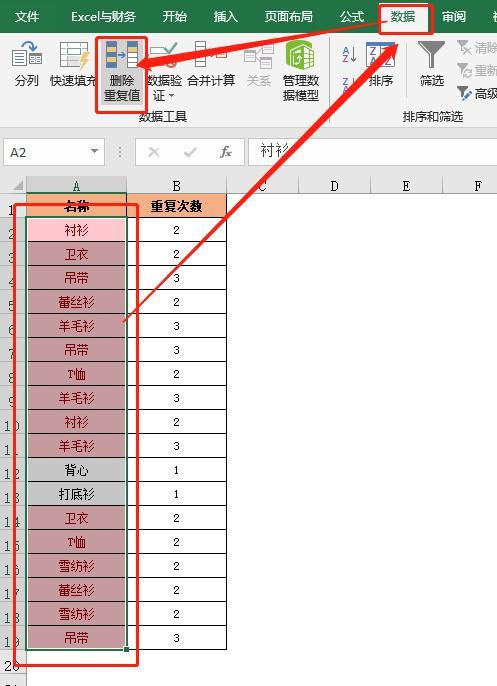
首先,我们需要将Excel表格中的数据按照需要进行排序。选择需要进行重复项标记的数据范围,并点击Excel菜单栏中的“数据”选项卡,然后点击“高级”进行筛选。在高级筛选对话框中,选择“复制到其他位置”,并选择一个空白单元格作为复制的起始位置。

除了使用高级筛选,我们还可以通过使用Excel的条件格式功能实现对重复项的标记。首先选中需要标记的数据范围,然后点击Excel菜单栏中的“开始”选项卡,找到“条件格式”,选择“突出显示规则”中的“重复项”选项。
还可以通过使用Excel的函数来标记重复项。Excel提供了多种函数来处理重复项,比如“COUNTIF”函数可以用来统计某个数值在指定范围内的重复次数。我们可以通过将该函数与条件格式相结合,将重复项标记为不同的颜色。
除了标记重复项,我们还可以通过使用高级筛选来提取重复项。在高级筛选对话框中,选择“筛选列表,复制到其他位置”,然后选择一个空白单元格作为复制的起始位置。在筛选结果中,只会保留重复出现的数据,从而实现了重复项的提取。
类似于标记重复项时使用的函数,我们也可以使用Excel的函数来提取重复项。通过使用“IF”函数和“COUNTIF”函数的组合,我们可以设置条件来筛选和提取重复项。将公式应用到需要筛选的数据范围,只有满足条件的数据才会被提取出来。
通过使用Excel的高级筛选、条件格式和函数等功能,我们可以轻松地标记和提取Excel表格中的重复项,从而提高数据整理和分析的效率。
BIM技术是未来的趋势,学习、了解掌握更多BIM前言技术是大势所趋,欢迎更多BIMer加入BIM中文网大家庭(http://www.wanbim.com),一起共同探讨学习BIM技术,了解BIM应用!